Opas poistaa Skype käytöstä käynnistyksen yhteydessä Windows 10: ssä
Miscellanea / / August 05, 2021
Tässä opetusohjelmassa näytämme, kuinka Skype poistetaan käytöstä käynnistettäessä Windows 10 -tietokoneellasi. On olemassa useita sovelluksia, jotka käynnistyvät automaattisesti käynnistyksen yhteydessä. Vaikka jotkut ovat välttämättömiä järjestelmän moitteettomalle toiminnalle, samaa ei voida sanoa muutamasta muusta. Ja Skype näyttää kuuluvan jälkimmäiseen luokkaan. Jos sinulla on tämä videopuhelusovellus asennettuna, niin heti kun tietokoneesi käynnistyy, sovellus lataa kaikki palvelut ja ohjelmat automaattisesti. Tämä vie tarpeettomasti melko paljon resursseja ja voi siten hidastaa tietokonetta käynnistyksen yhteydessä.
Ja tämä näyttää aiheuttavan ongelmia monille käyttäjille, koska he eivät näytä löytävän tapaa poistaa sovellus käytöstä käynnistyksen yhteydessä. Jopa Microsoft-foorumi, yli 300 käyttäjää näyttää kohtaavan mainitun ongelman. Paras vaihtoehto, jonka Microsoft olisi voinut tehdä, on antaa käyttäjien valita, haluavatko he käynnistää tämän ohjelman käynnistämisen aikana. Onneksi on olemassa muutamia menetelmiä, joilla voit saavuttaa mainitun asian. Ja tässä oppaassa keskitymme juuri siihen. Joten ilman lisätoimia, tässä on yksityiskohtainen opas Skype-ohjelman poistamiseksi käytöstä käynnistettäessä Windows 10 -tietokoneellasi.

Sisällysluettelo
-
1 Kuinka poistaa Skype käytöstä käynnistyksen yhteydessä Windows 10: ssä
- 1.1 Tapa 1: Kirjaudu ulos Skypestä
- 1.2 Tapa 2: Poista käytöstä Käynnistä Skype Toggle automaattisesti
- 1.3 Tapa 3: Windowsin käynnistysvaihtoehdon kautta
- 1.4 Tapa 4: Tehtävienhallinnan käyttäminen
- 1.5 Tapa 5: Poista Skype käytöstä käynnistettäessä Rekisterieditorin kautta
Kuinka poistaa Skype käytöstä käynnistyksen yhteydessä Windows 10: ssä
Tässä opetusohjelmassa hahmotellaan viisi erilaista tapaa saavuttaa edellä mainittu tehtävä. Kaksi ensimmäistä menetelmää voidaan suorittaa suoraan itse Skype-sovelluksesta. Kolmas käyttää Järjestelmäasetuksia, jota seuraa Tehtävienhallinta-menetelmä. Viides ja viimeinen menetelmä keskittyy Rekisterieditori-tiedostoihin. Useimmissa tapauksissa voit saada menestystä heti ensimmäisen menetelmän jälkeen. Jos näin ei tapahdu, kokeile muita tapoja poistaa Skype käytöstä Windows 10: n käynnistyksen yhteydessä. Seuraa mukana.
Tapa 1: Kirjaudu ulos Skypestä
Tämä on helpoin korjaus, joka ei vaadi paljon vaivaa. Sinun tarvitsee vain kirjautua ulos Skype-tililtäsi. Seuraavan kerran, kun tietokoneesi käynnistyy, Skype ei lataudu. Vaikka se saattaa kuulostaa hieman oudolta, ei ole mitään valitettavaa, ennen kuin se tekee työnsä tehokkaasti. Tässä huomautuksessa tässä ovat tarvittavat vaiheet kirjautumiseen Skype: stä:
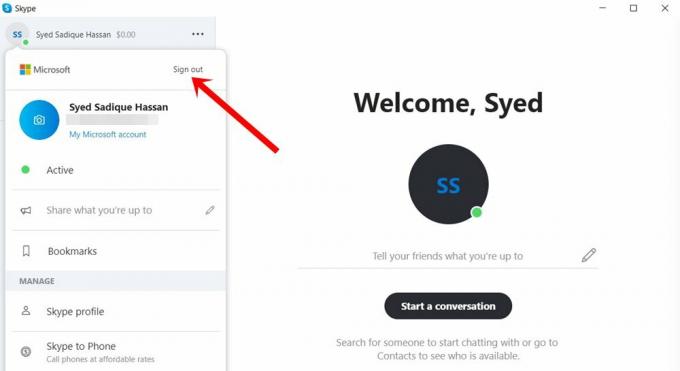
- Käynnistä Skype tietokoneellasi.
- Napsauta sitten profiiliasi, joka sijaitsee vasemmassa yläkulmassa.
- Napsauta näkyviin tulevasta valikosta Kirjaudu ulos.
Se siitä. Seuraavasta kerrasta Skype ei käynnisty käynnistyksen yhteydessä. Jos et kuitenkaan onnistu saavuttamaan menestystä, kokeile seuraavia neljää muuta korjausta.
Tapa 2: Poista käytöstä Käynnistä Skype Toggle automaattisesti
Voit myös yrittää poistaa automaattisen käynnistyksen Skype -vaihtokytkimen käytöstä ongelman korjaamiseksi. Muista, että käytät perinteistä Skype-versiota, jolloin tämä vaihtoehto saattaa olla Käynnistä Skype, kun käynnistän Windowsin. Se on kuitenkin ainoa ero, vaiheet ovat samat molemmille, kuten alla mainitaan:
- Käynnistä Skype tietokoneellasi.
- Napsauta ylivuotokuvaketta (kolme pystysuoraa pistettä) ja valitse Asetukset.
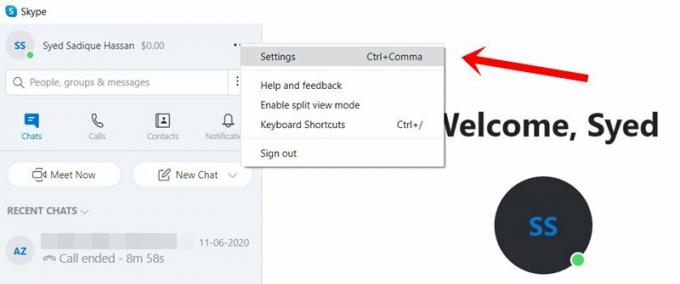
- Siirry sitten vasemmalla olevan valikkorivin Yleiset-välilehteen.

- Poista lopuksi käytöstä Käynnistä Skype automaattisesti (tai Käynnistä Skype, kun käynnistän Windowsin). Sitten se poistaa Skypen käytöstä käynnistyksen yhteydessä myös Windows 10 -tietokoneellasi.
Tapa 3: Windowsin käynnistysvaihtoehdon kautta
Voit käyttää tämän tehtävän saavuttamiseen myös Windows 10 -asetus -sivun Windows-käynnistysvaihtoehtoa.
- Siirry Windowsin asetussivulle. Voit käyttää Windows + I -pikanäppäinyhdistelmiä samaan.
- Siirry Sovellukset-osioon ja valitse sitten Käynnistys vasemmasta valikkorivistä.
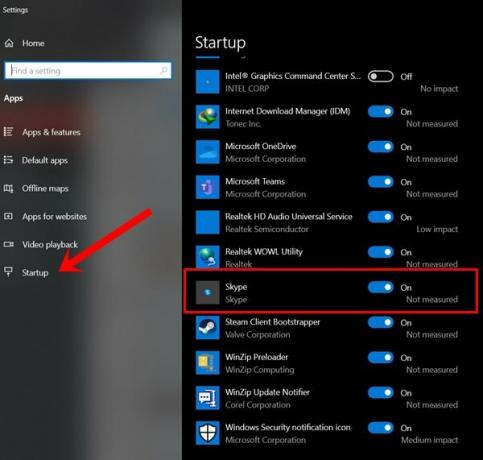
- Poista Skype-vieressä oleva kytkin käytöstä ja tämän pitäisi puolestaan poistaa Skype Skype käynnistyksen yhteydessä myös Windows 10: ssä.
Tapa 4: Tehtävienhallinnan käyttäminen
Tehtävienhallinnassa on myös osio, jossa luetellaan kaikki sovellukset, jotka käynnistyvät tietokoneen käynnistyessä. Voisimme käyttää tätä ominaisuutta poistaa Skype käytöstä seuraavasti:
- Käynnistä Tehtävienhallinta Ctrl + Vaihto + Esc -näppäinten avulla. Voit myös tehdä saman napsauttamalla hiiren kakkospainikkeella Windows-kuvaketta ja valitsemalla mainitun vaihtoehdon.
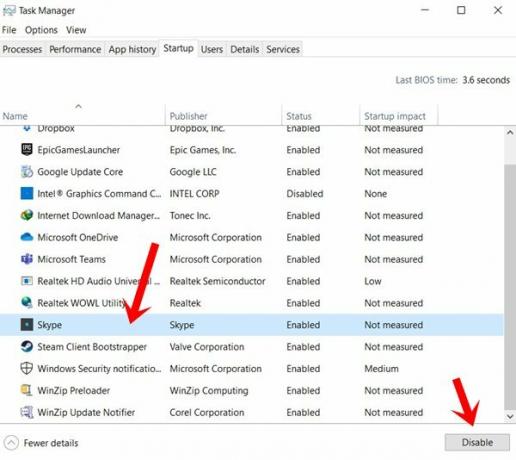
- Siirry sitten Käynnistys-välilehteen ja valitse Skype luettelosta.
- Lopuksi paina Poista-painiketta, niin Skype ei enää käynnisty itse Windows 10 -käynnistyksen aikana.
Tapa 5: Poista Skype käytöstä käynnistettäessä Rekisterieditorin kautta
Jos mikään vaihtoehdoista ei onnistunut tuottamaan hedelmällisiä tuloksia, sinun on ehkä käytettävä rekisterieditorin reittiä. Tässä osassa poistamme Skype-käynnistystiedoston Editorin avulla. Noudata alla olevia ohjeita erittäin huolellisesti:
- Käynnistä Suorita-valintaikkuna Windows + R-pikanäppäinyhdistelmällä.
- Kirjoita regedit ja paina Enter. Tämä käynnistää rekisterieditorin.
- Kopioi ja liitä nyt alla oleva sijainti muokkausohjelman osoiteriville:
HKEY_CURRENT_USER \ Software \ Microsoft \ Windows \ CurrentVersion \ Run
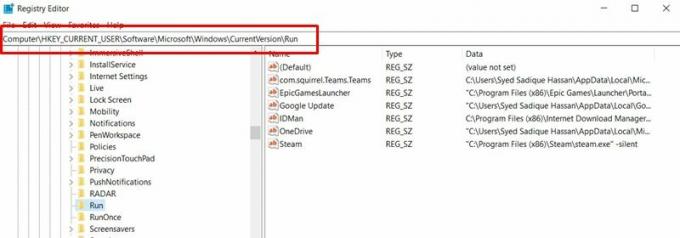
- Etsi Skype-rekisteritiedosto, napsauta sitä hiiren kakkospainikkeella ja valitse Poista. Kun se on valmis, käynnistä tietokone uudelleen ja ongelma on nyt ratkaistu.
Tällä tavoin päätämme oppaan siitä, kuinka Skype poistetaan käytöstä käynnistettäessä Windows 10 -tietokoneellasi. Olemme jakaneet viisi eri menetelmää samalle, joista jokaisen pitäisi antaa halutut tulokset. Kerro meille kommenteissa, mikä menetelmä onnistui korjaamaan ongelman. Pyöristetään, tässä on joitain iPhone-vinkkejä, PC-vinkkejäja Android-vinkit ja temppu että sinun pitäisi myös tarkistaa.



